

Problème :
L'hôte CentOS ne peut pas accéder au service Web dans la machine virtuelle.
Cause :
Un pare-feu CentOS6.5 n'a pas ouvert le port 80 du service Web, bloquant l'accès externe.
Solution :
Il existe deux méthodes pour permettre à l'hôte d'accéder à la page Web de la machine virtuelle : (1) Désactivez le pare-feu dans la machine virtuelle (2) Ouvrez le port 80 de la machine virtuelle ; service Internet.
(Tutoriel recommandé : tutoriel centos )
La méthode spécifique est la suivante :
1. Désactivez le pare-feu
. Utilisez
service iptables stop
peut désactiver temporairement le pare-feu, afin que la page Web de la machine virtuelle soit accessible via la machine hôte.
Le pare-feu iptables est généralement démarré au démarrage. Après avoir utilisé la commande ci-dessus pour fermer temporairement le pare-feu, le logiciel du pare-feu sera toujours démarré au prochain démarrage. Vous pouvez utiliser la commande suivante pour désactiver le démarrage du pare-feu. au démarrage :
chkconfig iptables off
Mais le but du pare-feu est d'empêcher tout accès externe malveillant, il est donc préférable de laisser le pare-feu fonctionner.
2. Ouvrez le port correspondant
2.1. Ouvrez le port 80 via la ligne de commande
Utilisez la commande suivante pour ouvrir temporairement le port 80 :
/sbin/iptables -I INPUT -p tcp --dport 80 -j ACCEPT
Redémarrer. le pare-feu Cela prendra effet :
service iptables restart
Si vous souhaitez garder le port 80 ouvert au prochain démarrage, utilisez la commande suivante pour enregistrer les paramètres actuels :
service iptables save
Modifier la configuration. fichier d'iptables pour l'ouvrir Port
Utilisez la commande
vim /etc/sysconfig/iptables
pour modifier le fichier de configuration du pare-feu iptables et ajoutez une ligne comme suit :
-A INPUT -p tcp -m state --state NEW -m tcp --dport 80 -j ACCEPT
Comme indiqué dans la figure :
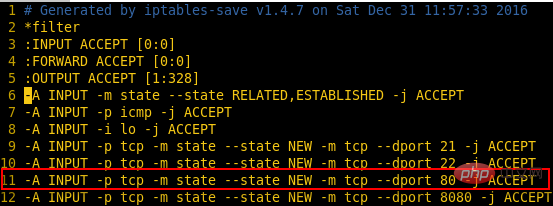
Puis redémarrez le pare-feu :
service iptables restart
De cette façon, vous pouvez accéder au service réseau de la machine virtuelle via l'hôte.
Tutoriels vidéo associés recommandés : Tutoriel vidéo Linux
Ce qui précède est le contenu détaillé de. pour plus d'informations, suivez d'autres articles connexes sur le site Web de PHP en chinois!
 des centaines
des centaines
 Quels sont les systèmes Linux courants ?
Quels sont les systèmes Linux courants ?
 Raisons pour lesquelles phpstudy ne peut pas être ouvert
Raisons pour lesquelles phpstudy ne peut pas être ouvert
 Quels sont les langages de programmation chinois ?
Quels sont les langages de programmation chinois ?
 Qu'est-ce que le fichier bak
Qu'est-ce que le fichier bak
 Comment partager une imprimante entre deux ordinateurs
Comment partager une imprimante entre deux ordinateurs
 Comment déverrouiller le verrouillage par mot de passe sur votre téléphone Apple si vous l'oubliez
Comment déverrouiller le verrouillage par mot de passe sur votre téléphone Apple si vous l'oubliez
 analyses statistiques
analyses statistiques